Die Planung - Die BenutzeroberflächeDie Projekttabelle |




|
Die Planung - Die BenutzeroberflächeDie Projekttabelle |




|
In dieser Tabelle werden die Projekte und ihre Vorgänge angezeigt. Sie können die Tabelle an Ihre persönlichen Bedürfnisse anpassen, indem Sie auf die obere linke Schaltfläche Klicken und dort die Elemente auswählen, die Sie in der Tabelle angezeigt bekommen möchten.
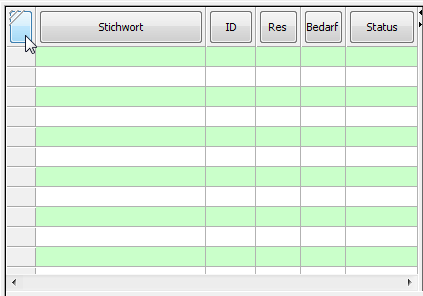
Die leere Projekttabelle
Im folgenden Dialog können Sie einige Anzeigeoptionen wählen, z.B. auch die Farben der Linien in der Tabelle (Klicken Sie auf die entsprechende Farbe), oder ob sie horizontale oder vertikale Linien angezeigt bekommen möchten. Um bestimmte Spalten auszuwählen halten Sie die Taste "STRG" gedrückt und wählen die gewünschten Spalten aus.
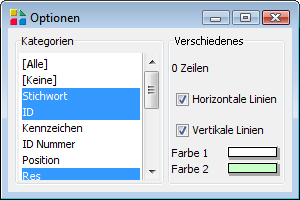
Der Auswahldialog
Sie können auch die Höhe der Zeilen sowie die Breite der einzelnen Spalten verändern. Um die Zeilenhöhe anzupassen, bewegen Sie den Mauszeiger über einen beliebigen Zeilenwechsel, bis sich die Zeigerform wie im Bild ändert. Dann Klicken Sie mit der linken Maustaste und können die Zeilenhöhe bis zum loslassen der Maustaste verändern.
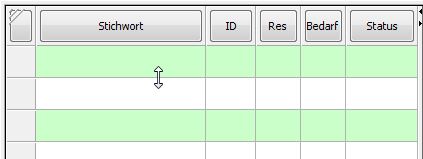
Die Zeilenhöhe verändern
Das gleiche gilt auch für die einzelnen Spaltenbreiten.
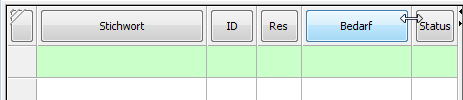
Die Spaltenbreiten anpassen
Jede einzelne Spalte verfügt des Weiteren über ein Kontextmenü, mit dem verschiedene Optionen auswählbar sind. So können z.B. weitere Spalten ausgewählt werden, die angezeigt werden sollen ("Zeigen"), es kann der Inhalt der Tabelle nach den Werten dieser Spalte sortiert werden ("Sortieren"), die Ausrichtung der Inhalte dieser Spalte verändert werden ("Ausrichten") oder auch die Breite der Spalte an den Inhalt angepasst werden ("Optimale Breite").
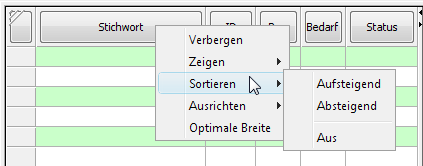
Nach einer Spalte sortieren
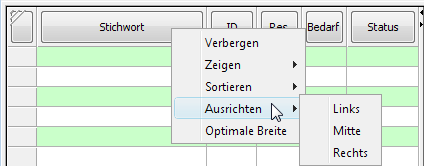
Elemente einer Spalte ausrichten
Wenn ein oder mehrere Projekte in die Tabelle eingefügt sind, können Sie die Teilvorgänge eines Summenvorganges einblenden, indem Sie auf das kleine Plus vor dem entsprechenden Summenvorgang klicken. Umgekehrt können Sie natürlich auch alle Teilvorgänge wieder ausblenden indem Sie auf das kleine Minus klicken.
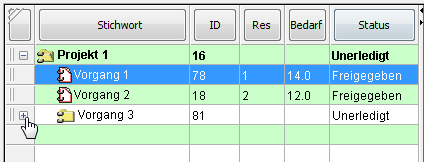
Einen Summenvorgang ausklappen
Wenn Sie die Anordnung der Vorgänge in der Ansicht ändern wollen, können Sie die Vorgänge an dem Doppelstrich mit der Maus halten und dann nach oben oder unten verschieben. Beachten Sie dabei, das die Vorgänge nicht tiefer oder höher gestuft werden, also z.B. der hier gezeigte Vorgang 2 nicht zu einem Teilvorgang von Vorgang 3 werden könnte, sondern maximal unterhalb des Vorganges 3 angeordneten werden kann.
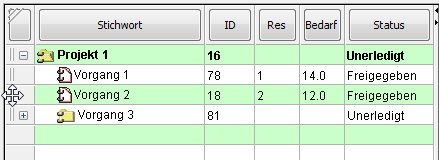
Einen Vorgang verschieben